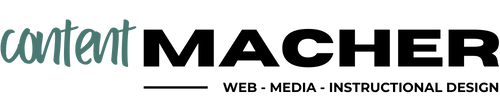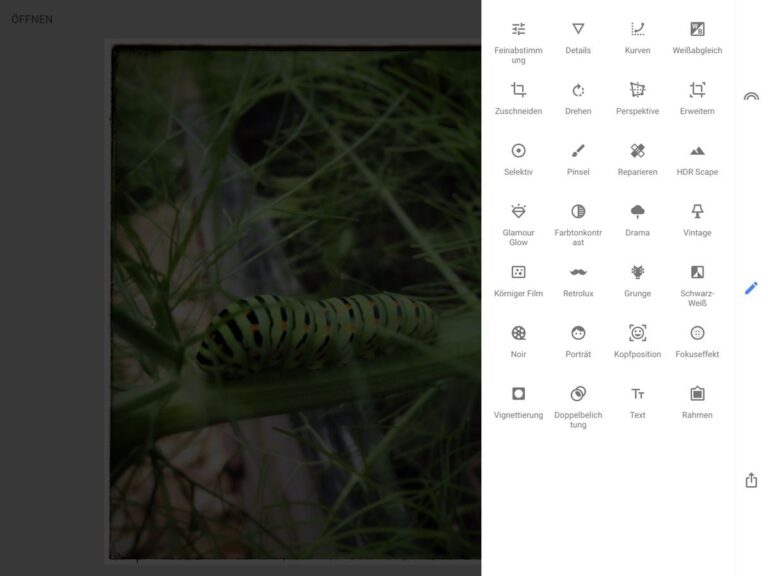Bilder auf dem Smartphone oder auf dem iPad bearbeiten? Also wirklich bearbeiten, nicht nur schnell einen Filter draufklatschen? Ja, geht. Mit einem perfekten Workflow noch dazu. Man braucht nur das richtige Progi dafür.
Und dieses Progi heisst….. Snapseed.
Die App kommt von Google, basiert aber auf der zugekauften Technologie von Nik Software. Die hatten früher mal richtig feine Filter am Start, wurden dann von Google aufgekauft und inzwischen wieder weitergereicht. Die App-Perle Snapseed hat Google behalten und weiter entwickelt.
Alles, was man unterwegs braucht
Snapseed kann einfach alles: unter der intuitiven und leicht verständlichen Oberfläche schlummern echte Profi-Funktionen. So lassen sich nicht nicht nur diverse Parameter in der Bildbearbeitung beeinflussen, auch lokale Retuschen können problemlos hinzugefügt werden. Dazu gibts diverse Filter, verschiedene echt coole Rahmen und ein richtig geniales Reparieren-Tool. Das ist aber noch nicht alles.
Perfekter Workflow
Ich nutze Snapseed auf dem iPhone und auf dem iPad (da macht es noch viel mehr Spass). Nun ist die iOS-Plattform – was die Fotoverwaltung angeht – etwas simpel gestrickt. Es gibt eine Foto-Bibliothek. In der landet alles, um die kommt man nicht rum. Das hat den Vorteil, dass man alles an einem Ort hat. Der Nachteil ist aber, dass man auch nur die Funktionen der einen Bibliothek zur Verfügung hat. Wenn man nun eine der diversen Apps runterlädt und Fotos bearbeitet, dann überschreibt das bearbeitete Foto das Original in der Bibliothek. Und genau das möchte ich nicht.
Wie liebe ich die virtuellen Kopien in Lightroom. Einfach beim Original starten und irgendwas Kreatives ausprobieren. Speichern und in einer neuen Kopie einfach nochmals was Neues zaubern. Das Original bleibt erhalten. Genau da tut sich die Fotobibliothek auf iOS-Geräten aber schwer. Es braucht schon einiges an Wissen, um ein Foto überhaupt mal zu duplizieren (im Extension-Menü hat es eine entsprechenden Befehl).
Snapseed beherrscht den Trick nun auf eine sehr viel elegantere Art: ich starte beim Original und lade mir dieses in die App. Dann mach ich mich kreativ ans Werk. Wenn ich mit dem Resultat zufrieden bin, dann speichere ich. Und jetzt kommts: Snapseed fragt mich, ob ich
- das Original überschreiben will
- eine fixfertige Kopie exportieren will
- eine Kopie mit allen Änderungsschritten speichern will
Die Antwort ist 3. IMMER 3! Denn damit bleibt das Original erhalten und eine Kopie wird angelegt. UND ich kann diese Kopie jederzeit wieder in Snapseed öffnen und WEITERBEARBEITEN! Wie geil ist das denn?
… one more thing!
Habt ihr die Tragweite von Antwort 3 verstanden? Snapseed speichert jeden einzelnen Arbeitsschritt nondestruktiv. Kennen wir von Lightroom und anderen Kandidaten. Was Snapseed aber noch viel besser macht: ich kann nachträglich jeden einzelnen Bearbeitungsschritt nochmals justieren. Ihn wiederholen. Oder ihn einfach aus der Komposition löschen.
Und um das alles zu toppen: ich kann mir Arbeitsschritte, die ich richtig gut finde natürlich auch als Preset speichern. Ich kann mir also meine eigenen Filter erstellen und die nach Lust und Laune immer wieder anwenden.
Pro-Tipp!
Wenn du einen richtig schönen Filter erstellt hast, dann kannst du den via QR-Code ganz einfach mit anderen teilen. Wenn dir die obige Komposition gefällt, dann öffne einfach ein Foto in Snapseed, wähle «QR-Look scannen» und richte die Kamera auf diesen QR-Code.
Voilà! Have Fun!